Dépanner la création de PDF / Imprimante PDF
Si vous rencontrez des problèmes lors de la création de vos fichiers PDF avec l'imprimante PDF, vous pouvez mettre le programme en mode DEBUG.
Qu'est-ce qu'un mode DEBUG?
Le mode DEBUG informe le programme que vous recherchez la cause d'un problème. Il vous aide à consigner où et où un problème se produit pendant le processus de création de fichiers PDF et d'images.
Certains fichiers journaux sont créés en mode DEBUG. En fonctionnement normal du programme, ces fichiers journaux temporaires sont automatiquement supprimés après la création du PDF. En mode DEBUG, ces fichiers journaux ne sont plus supprimés automatiquement, ce qui peut être utile pour localiser un problème.
Une fois la génération du PDF terminée, le répertoire contenant les fichiers journaux générés s'ouvre automatiquement.
Activez le mode de débogage
Le mode de débogage de l'imprimante PDF est activé en créant un fichier appelé debug.txt. Ce fichier doit être placé dans le répertoire d'installation de l'imprimante PDF. Un emplacement d'installation typique pour l'imprimante PDF est, par exemple: "C:\Program\7-PDF\PDF Printer".
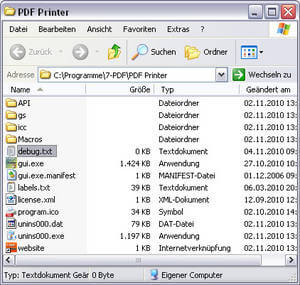
Vérifier les résultats
Lorsque l'imprimante PDF a terminé de créer le PDF, le répertoire du fichier journal de débogage s'ouvre automatiquement. L'illustration suivante montre à quoi pourrait ressembler le contenu de ce dossier.
La plupart des noms de fichiers ont des ID de préfixe qui représentent les sections de la génération PDF qui ont été exécutées. Si vous voyez différents ID, vous pouvez utiliser l'horodatage pour identifier la dernière tâche exécutée de l'imprimante PDF, par exemple.
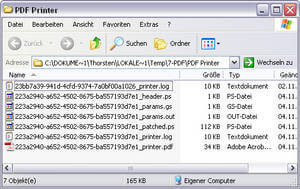
Lorsque vous trouvez les fichiers du dernier travail, vous devez créer un fichier zip contenant ces fichiers. En plus des fichiers précédés de l'identifiant, vous devez également inclure le fichier port.log dans l'archive zip.
Si vous essayez d'effectuer une opération de fusion ou d'utiliser des documents PDF en arrière-plan, vous devez également collecter et inclure ces fichiers. Les captures d'écran des messages d'erreur sont également utiles lors du débogage.
Aide et assistance en cas de problème
Afin de vous fournir une assistance de haute qualité en cas de problème, veuillez emballer l'intégralité du dossier du fichier journal de débogage dans une archive zip et nous l'envoyer. Vous pouvez contacter notre support gratuit par email à: contact@7-pdf.de
Les captures d'écran des messages d'erreur qui apparaissent pendant le processus de création sont tout aussi utiles qu'une description d'erreur absolument précise et détaillée. Veuillez prendre le temps nécessaire pour cela. C'est la seule façon dont nous pouvons vous aider rapidement! S'il est possible de reproduire facilement l'erreur, veuillez nous donner une description détaillée correspondante.
